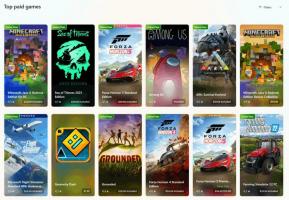Ative as legendas ao vivo para vídeo e áudio no Google Chrome
Como ativar legendas ao vivo para vídeo e áudio no Google Chrome
O Google Chrome recebeu a capacidade de formar legendas dinamicamente para reprodução de mídia. Anteriormente, esse recurso estava disponível exclusivamente nos próprios telefones Pixel do Google.
Agora, o Google o disponibiliza em outras plataformas com suporte no Chrome, incluindo Mac, Windows, Linux e Chrome OS.
Créditos da imagem: techdows.com
O Google Chrome vem com uma série de opções úteis que são experimentais. Eles não devem ser usados por usuários regulares, mas entusiastas e testadores podem ativá-los facilmente. Esses recursos experimentais podem melhorar significativamente a experiência do usuário no navegador Chrome, habilitando funcionalidades adicionais. Para habilitar ou desabilitar um recurso experimental, você pode usar opções ocultas chamadas 'sinalizadores'.
O recurso Live Captions também está oculto por trás de uma bandeira, mesmo em versões do navegador Canary. Antes de tentar, instale o Chrome Canary mais recente.
Para ativar legendas ao vivo para vídeo e áudio no Google Chrome,
- Abra o navegador Google Chrome.
- Digite o seguinte texto na barra de endereço:
chrome: // flags / # enable-accessibility-live-captions. - Selecione Habilitado na lista suspensa ao lado do Legendas ao vivo opção.
- Reinicie o navegador quando solicitado.
- Abra o menu (Alt + F) e selecione Configurações> Avançado> Acessibilidade e ative o Legenda ao vivo opção à direita.
Você terminou. O recurso Live Captions agora está ativado.
Agora, visite um site como o YouTube e tente assistir a alguns vídeos. O navegador tentará gerar legendas ao vivo para o que está sendo reproduzido no momento. Através da sombras tecnológicas.
Créditos da imagem: techdows.com
Artigos de interesse
- O Google ativa o destaque para o texto do snippet na página da web de destino
- Faça o PWA rodando na inicialização do Edge ou Chrome no Windows 10
- Excluir sugestões da barra de endereços do Chrome com o mouse
- Ative o corretor ortográfico do Windows no Google Chrome
- Ative o Windows Hello para pagamentos no Google Chrome
- Habilitar seletor de perfil no Google Chrome
- Ativar o recolhimento de grupos de guias no Google Chrome
- Ativar WebUI Tab Strip no Google Chrome
- Habilitar área de transferência compartilhada no Google Chrome
- Ativar o congelamento de guias no Google Chrome
- Ativar gerador de código QR para URL da página no Google Chrome
- Ativar DNS sobre HTTPS no Chrome (DoH)
- Ativar visualizações de miniaturas de guia no Google Chrome
- Desativar visualizações de cartões de visita de guia no Google Chrome
- Criar atalho para o modo de navegação anônima do Google Chrome
- Forçar ativação do modo visitante no Google Chrome
- Inicie o Google Chrome sempre no modo visitante
- Ativar cor e tema para página nova guia no Google Chrome
- Ativar controles globais de mídia no Google Chrome
- Ative o modo escuro para qualquer site no Google Chrome
- Ative o controle de volume e o manuseio de teclas de mídia no Google Chrome
- Ativar a página do modo Leitor Distill no Google Chrome
- Remover sugestões de preenchimento automático individual no Google Chrome
- Ativar ou desativar a consulta na omnibox do Google Chrome
- Alterar a posição do botão da nova guia no Google Chrome
- Desativar nova IU arredondada no Chrome 69
- Ative a barra de títulos nativa no Google Chrome no Windows 10
- Ative o modo Picture-in-Picture no Google Chrome
- Ative a atualização do material design no Google Chrome
- Ative o seletor de emojis no Google Chrome 68 e superior
- Ativar Lazy Loading no Google Chrome
- Silenciar site permanentemente no Google Chrome
- Personalize a página nova guia no Google Chrome
- Desativar selo não seguro para sites HTTP no Google Chrome
- Faça com que o Google Chrome mostre partes HTTP e WWW do URL